 Mise à jour des références
Mise à jour des références
Onshape vous permet d'insérer des pièces et des assemblages de n'importe quel document dans un autre document. C'est ce que l'on appelle uneLiaison de documents car le fait de référencer une pièce ou un assemblage qui réside dans un document d'un autre document (ou dans des versions différentes du même document) crée une sorte de lien virtuel entre les deux documents (ou deux versions du même document).
Les pièces et assemblages insérés dans d'autres documents (ou depuis des versions d'un même document) peuvent être manipulés dans leur document ou espace de travail source et devenir ainsi obsolètes dans les espaces de travail dans lesquels ils ont été insérés.
Onshape vous aide à savoir quels objets sont obsolètes et quels objets doivent être mis à jour en identifiant les références à l'aide d'une série d'icônes, indiquant non seulement quels objets font référence à un autre document ou à une autre version, mais également quels objets ont des versions ou révisions plus récentes disponibles.
Les états obsolètes sont affichés à tous les niveaux, par exemple : un sous-assemblage est marqué comme obsolète si l'un de ses enfants est obsolète.
Savoir quels objets peuvent être mis à jour vous permet d'exécuter la commande Mettre à jour toutes les références ![]() pour mettre à jour les versions de tous les sous-assemblages jusqu'à l'assemblage de niveau supérieur, ou d'effectuer des mises à jour individuelles ou manuelles de groupes.
pour mettre à jour les versions de tous les sous-assemblages jusqu'à l'assemblage de niveau supérieur, ou d'effectuer des mises à jour individuelles ou manuelles de groupes.
L'utilisation de la commande Mettre à jour toutes les références met à jour toutes les références de l'assemblage vers leurs versions les plus récentes. Lorsqu'un assemblage de haut niveau contient plusieurs références à des pièces et à des sous-assemblages dans d'autres documents ou dans des versions du même document, vous pouvez mettre à jour toutes les références à l'aide de cette seule commande.
Pour mettre à jour certaines références, pas toutes, vous pouvez épingler des références pour empêcher leur mise à jour automatique à l'aide de la commande Tout mettre à jour. Voir Épingler des références à exclure de la mise à jour pour plus d'informations.
L'icône indiquant l'existence d'une pièce ou d'un assemblage référencé plus récent est affichée sur fond bleu. Par exemple :
-
 Cette icône indique que la pièce ou le sous-assemblage fait référence à une version du même document ou d'un autre document et qu'il est à jour.
Cette icône indique que la pièce ou le sous-assemblage fait référence à une version du même document ou d'un autre document et qu'il est à jour. -
 Lorsqu'une version plus récente de la pièce ou du sous-assemblage référencé est disponible, l'icône affiche un arrière-plan bleu comme celui-ci. Considérez n'importe quelle icône avec un fond bleu pour indiquer qu'une version plus récente de l'objet référencé est disponible.
Lorsqu'une version plus récente de la pièce ou du sous-assemblage référencé est disponible, l'icône affiche un arrière-plan bleu comme celui-ci. Considérez n'importe quelle icône avec un fond bleu pour indiquer qu'une version plus récente de l'objet référencé est disponible.
Plus précisément, l'arrière-plan bleu apparaît lorsqu'il y a des modifications dans une version plus récente de la même branche et dans l'onglet de document spécifique de la pièce ou du sous-assemblage référencé. Les références aux onglets qui ne comportent aucune modification dans une version plus récente n'ont pas l'icône de lien bleue même s'il existe une version plus récente sans aucune modification.
Ce tableau présente les icônes que vous pouvez voir lors de l'utilisation de documents liés, du déplacement d'une pièce d'un document vers un autre et de l'insertion de pièces et de (sous-) assemblages d'un document dans un autre document.
| Icône | Indication |

|
S'active lorsque des mises à jour sont disponibles pour les instances référencées au niveau supérieur et aux niveaux enfant qui ne sont pas épinglées, ainsi que les révisions plus récentes pour les instances de niveau supérieur révisées qui ne sont pas épinglées. Situé dans la barre d'outils Assemblage. |

|
Instance est liée à une version du même document ou d'un autre document et fait référence à la dernière version de sa branche. Notez qu'il n'y a pas de différence entre un document interne ou externe à partir de cette icône, et qu’il est visible dans l'info-bulle et dans le Gestionnaire de références situé à côté du nom de l'instance dans la liste assemblage. |

|
L'instance référencée a une version plus récente disponible sur sa branche. Situé à côté du nom de l'instance dans la liste assemblage. |

|
L'instance est révisée et fait référence à la dernière révision. Elle est située à côté du nom de l'instance dans la liste des assemblages. |

|
Une version plus récente est disponible pour l'instance. |

|
L'instance est liée à la dernière version de sa branche et est épinglée*. Elle est située à côté du nom de l'instance dans la liste des assemblages. |

|
La dernière version de l'instance est rétablie et l'instance est épinglée*. Elle est située à côté du nom de l'instance dans la liste des assemblages. |

|
L'instance liée a une version plus récente disponible sur sa branche et est épinglée. Elle est située à côté du nom de l'instance dans la liste des assemblages. |

|
L'instance révisée a une révision plus récente disponible et est épinglée. Elle est située à côté du nom de l'instance dans la liste assemblage. |

|
L'instance se trouve dans le même document et fait référence à un espace de travail (avec des mises à jour en direct), mais a une version référencée ou revue qui dispose d'une version plus récente disponible. Situé à côté du nom du sous-assemblage dans la liste assemblage. |

|
L'instance se trouve dans le même document et fait référence à un espace de travail (avec des mises à jour en direct) avec un enfant référencé ou révisé qui dispose d'une version ou d'une révision plus récente disponible, mais l'enfant est épinglé. Situé à côté du nom du sous-assemblage dans la liste assemblage. |

|
Le sous-assemblage référencé contient une version liée ou révisée avec une version ou une révision plus récente disponible. Situé à côté du nom du sous-assemblage dans la liste assemblage. |

|
Le sous-assemblage référencé contient un enfant épinglé référencé ou revu avec une version ou une révision plus récente disponible. Situé sur le nom du sous-assemblage lié dans la liste assemblage. |

|
Le sous-assemblage révisé a un enfant référencé ou révisé avec une version ou une version plus récente disponible. Ils ne peuvent pas être mis à jour à partir de l'assemblage de niveau supérieur. Situé sur le nom du sous-assemblage révisé dans la liste assemblage. |

|
Le sous-assemblage épinglé et référencé contient une version référencée ou révisée avec une version ou une révision plus récente disponible. Situé sur le nom du sous-assemblage épinglé et référencé dans la liste assemblage. |

|
Le sous-assemblage épinglé et révisé contient un enfant référencé ou révisé avec une version ou une révision plus récente disponible. Situé sur le nom du sous-assemblage épinglé et révisé dans la liste assemblage. |

|
Une version d'une instance de niveau supérieur dispose d'une nouvelle version ou révision disponible. Situé sur une version référencée d'un sous-assemblage dans la liste assemblage. |

|
Une nouvelle révision est disponible pour un enfant d'une instance de niveau supérieur. Elle est située sur un enfant pour lequel il existe une révision d'un sous-assemblage dans la liste des assemblages. |
|
|
Une version de la version et de l'historique qui a été créée automatiquement par Onshape, par exemple, lors de l'utilisation de l'option Mettre à jour vers la dernière version, comme expliqué plus loin dans cette rubrique. |
|
|
La pièce est automatiquement obsolète en raison d'une version ou d'une révision plus récente du même numéro de pièce. |
En résumé, vous pouvez penser aux caractéristiques d'identification des icônes de cette façon :



|
Fond bleu | Une version ou une révision plus récente est disponible ; utilisez Tout mettre à jour ou le gestionnaire de références. |


|
Cercle gris ouvert | L'instance de niveau supérieur est épinglée et une version ou une révision plus récente est disponible ; utilisez le Gestionnaire de références, Mise à jour sélective. |



|
Cercle gris uni | Un enfant d'une instance de niveau supérieur dispose d'une version ou d'une révision plus récente disponible ; accédez au sous-assemblage qui la contient pour la mettre à jour. |

|
Petite flèche avec fond bleu | Le sous-assemblage contient un enfant avec une version ou une version plus récente disponible ; utilisez Tout mettre à jour ou le gestionnaire de références. |




|
Petite flèche avec fond gris | Le sous-assemblage contient un enfant avec une nouvelle version ou révision disponible ; l'instance de niveau supérieur est épinglée, est une révision ou un enfant est épinglé. Si l'instance de niveau supérieur est épinglée, les instances de niveau supérieur doivent être désépinglées pour pouvoir être mises à jour à l'aide du bouton Tout mettre à jour du Gestionnaire de références. Si l'instance de niveau supérieur est une révision OU si l'enfant est épinglé, naviguez dans le sous-assemblage qui la contient afin de la mettre à jour. |
Une autre façon de comprendre les icônes est par l'image d'identification principale :
- Version :







Référence à une pièce ou un sous-assemblage dans un autre document ou dans une autre version du même document.
- Triangle :







Référence à une révision d'une pièce ou d'un sous-assemblage
- Punaise :






Référence épinglée indiquant qu'elle est exemptée d'être mise à jour avec la commande Tout mettre à jour.
Mettre à jour des objets individuels ou des groupes d'objets
Vous pouvez cliquer sur l'icône et choisir de mettre à jour un seul objet ou un groupe d'objets. Cliquez sur chaque objet pour sélectionner ceux que vous souhaitez mettre à jour, puis cliquez avec le bouton droit pour accéder au menu contextuel et sélectionnez Mettre à jour le document lié ou cliquez sur l'une des icônes pour ouvrir le gestionnaire de références et lancer le processus de mise à jour. Voir Utilisation du gestionnaire de références ci-dessous pour plus d'informations.
Vous pouvez effectuer une mise à jour vers de nouvelles versions de pièces ou de sous-assemblages à partir de n'importe quel assemblage de niveau supérieur. Toutefois, pour mettre à jour une pièce ou un sous-assemblage selon une révision plus récente, vous devez d'abord accéder à la pièce ou au sous-assemblage et effectuer la mise à jour à ce stade. Vous pouvez ensuite effectuer la mise à jour à partir de l'assemblage de niveau supérieur pour que la modification soit prise en compte.
Épingler des références à exclure de Tout mettre à jour
Pour empêcher la mise à jour d'un objet lorsque vous cliquez sur le bouton Tout mettre à jour, vous pouvez épingler la référence :
- Sélectionnez l'objet dans la liste des instances d'assemblage.
- Cliquez avec le bouton droit de la souris sur l'icône et sélectionnez Épingler la référence :
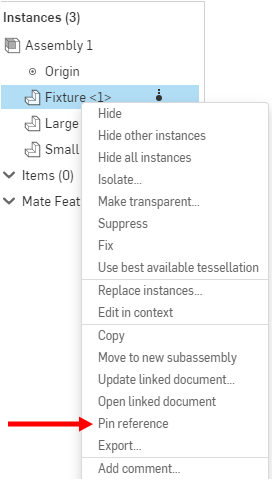
- L'icône est désormais affichée avec l'image d'une punaise :
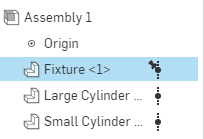
Pour les références qui présentent un fond bleu (indiquant qu'une version plus récente existe), la nouvelle icône épinglée remplace l'arrière-plan bleu par un cercle. Par exemple :

|
Icône de référence indiquant qu'une version plus récente existe |

|
Icône de référence épinglée indiquant qu'une version plus récente existe |
Utilisation de Tout mettre à jour
Pour mettre à jour toutes les références aux versions les plus récentes associées : cliquez sur le bouton Tout mettre à jour dans la barre d'outils :

Le bouton Tout mettre à jour effectue une mise à jour récursive. Autrement dit, lorsqu'une pièce ou un assemblage à l'intérieur d'un assemblage de niveau supérieur dispose d'une version plus récente, vous pouvez utiliser l'onglet Mise à jour vers la dernière version du Gestionnaire de références pour effectuer cette mise à jour vers l'assemblage de niveau supérieur, en créant automatiquement des versions si nécessaire.
Par exemple :
Dans la liste des instances de l'assemblage BOARD_ASSEMBLY ci-dessous, l'icône sur l'assemblage TRUCK_ASSEMBLY montre qu'il contient un sous-assemblage obsolète. La liste développée montre que l'assemblage WHEEL_ASSEMBLY contient un sous-assemblage BALL_BEARING qui contient une pièce BEARING_OUTER obsolète :
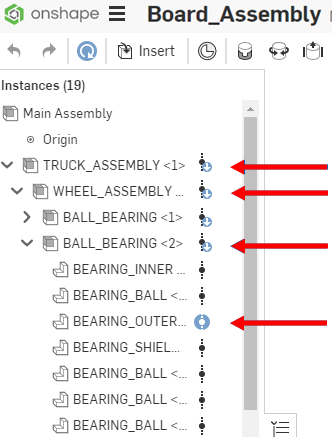
Pour afficher les options de mise à jour, cliquez sur l'icône à côté de TRUCK_ASSEMBLY pour ouvrir le Gestionnaire de références :
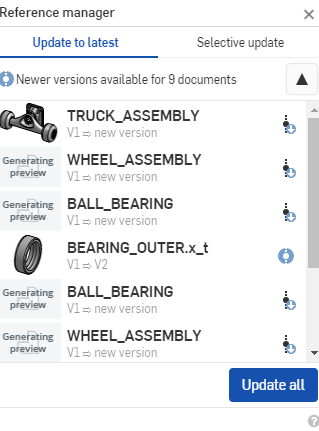
L'onglet Mettre à jour vers la dernière version du gestionnaire de références indique que de nombreux sous-assemblages contiennent des pièces ou des sous-assemblages obsolètes. Notez qu'aucune version plus récente ne s'affiche sous ces objets dans la liste, mais seulement la mention « nouvelle version » ; une nouvelle version doit être créée pour que l'objet soit mis à jour.
- TRUCK_ASSEMBLY
- WHEEL_ASSEMBLY
- BALL_BEARING<1>-2
- BALL_BEARING<2>-2
- WHEEL_ASSEMBLY<2>-1
Notez que BEARING_OUTER.x_t a été laissé hors de la liste ci-dessus car cette pièce a déjà une version plus récente disponible (V2).
Lors de la mise à jour d'une référence dont les versions plus récentes sont disponibles sur différentes branches, vous êtes invité à choisir l'espace de travail à partir duquel extraire la mise à jour. La sélection de l'espace de travail met à jour l'instance vers la dernière version de cette branche :
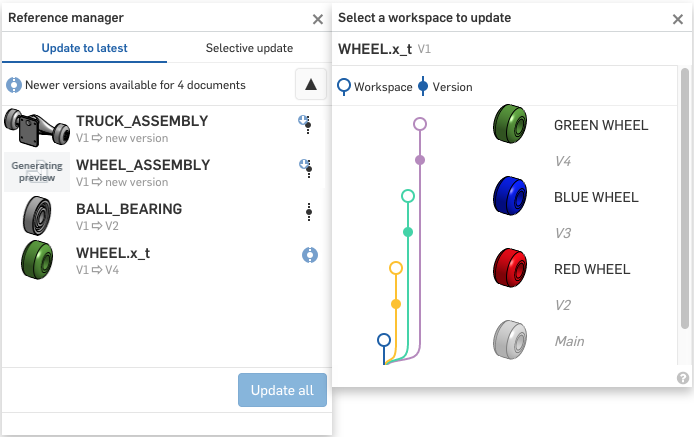
Lorsque vous cliquez sur Tout mettre à jour, ce qui suit se produit :
- De nouvelles versions sont créées pour les éléments suivants :
TRUCK_ASSEMBLY
- WHEEL_ASSEMBLY
- BALL_BEARING<1>-2
- BALL_BEARING<2>-2
- WHEEL_ASSEMBLY<2>-1
- Ces objets sont mis à jour vers les versions nouvellement créées.
- Étant donné que BEARING_OUTER.x_t a déjà une version plus récente disponible, aucune nouvelle version n'est créée, et cet objet est mis à jour vers la V2.
Utilisation du gestionnaire des références
Le gestionnaire de références est l'endroit où vous décidez de la version vers laquelle mettre à jour vos références liées. Vous pouvez choisir d'effectuer une commande « Mettre à jour vers la dernière version » globale (expliquée ci-dessus) ou d'utiliser une « Mise à jour sélective » et choisir les versions vers lesquelles mettre à jour :
- Pour ouvrir le Gestionnaire de références, cliquez sur une icône de version ou de triangle à côté d'une instance de niveau supérieur dans l'assemblage.
Vous pouvez également cliquer sur le bouton Mettre à jour tout pour ouvrir le Gestionnaire de références de l'assemblage.
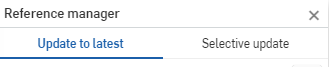
- Toutefois, si vous ouvrez le Gestionnaire des références, assurez-vous que le filtre Mise à jour sélective est sélectionné.
Voir ci-dessus pour les instructions relatives à l'Utilisation de tout mettre à jour.
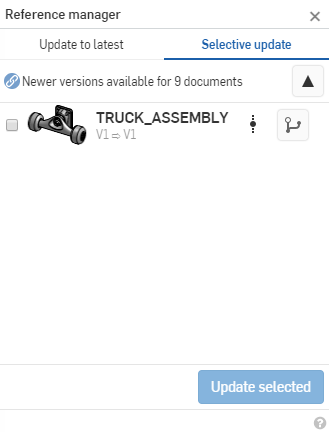
- Cochez la case située à côté de l'objet que vous souhaitez mettre à jour.
Si nécessaire, utilisez l'icône Version pour ouvrir le graphique Version et historique de cet objet afin que vous puissiez sélectionner la version spécifique que vous souhaitez utiliser pour la mise à jour. Vous pouvez effectuer une mise à jour vers une version antérieure si vous le souhaitez.
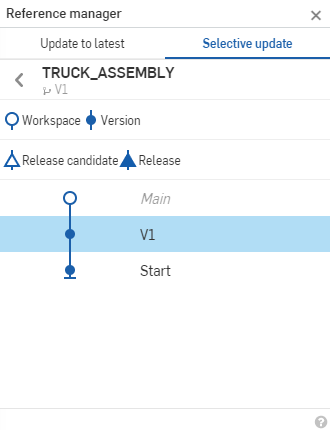
- Cliquez sur Mettre à jour la sélection.
- When an Assembly instance is moved to another document, you can click Update to the new document within the « Update to latest » command:
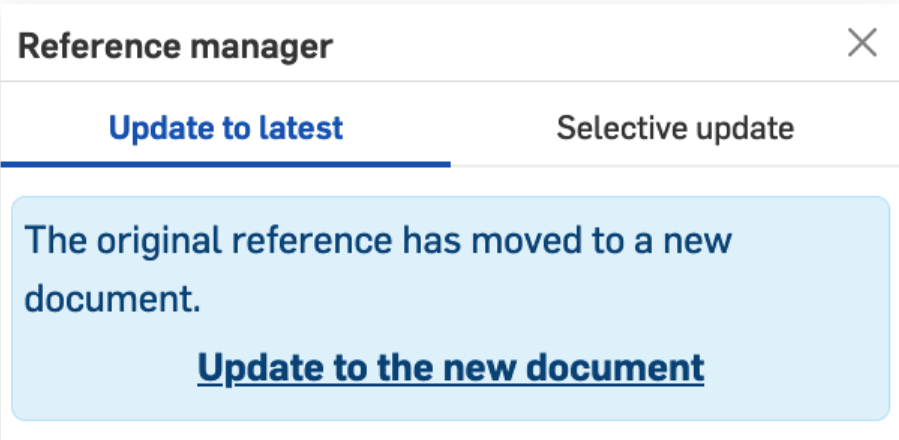
Mettre à jour des objets épinglés
- Si l'icône a un fond bleu, vous pouvez la mettre à jour à partir de l'assemblage de niveau supérieur. (Si l'icône n'a pas d'arrière-plan bleu, accédez d'abord au sous-assemblage de l'objet et effectuez ces étapes à cet endroit.)
- Cliquez sur l'icône à côté de l'objet épinglé.
Que l'objet épinglé soit obsolète ou à jour, le gestionnaire de références s'ouvre sur le filtre Mise à jour sélective.
Cette méthode ne fonctionne que pour les assemblages de niveau supérieur. Pour mettre à jour les enfants épinglés à l'intérieur des sous-assemblages, accédez au sous-assemblage lui-même et mettez-le à jour à cet endroit.
- Sélectionnez la version ou la révision à mettre à jour, puis cliquez sur Mettre à jour la sélection.
- Utilisez l'icône Épinglé
 pour filtrer la liste afin d'afficher uniquement les instances épinglées.
pour filtrer la liste afin d'afficher uniquement les instances épinglées. - Utilisez l'icône de révision
 pour filtrer la liste afin d'afficher uniquement les instances qui ont une révision plus récente disponible.
pour filtrer la liste afin d'afficher uniquement les instances qui ont une révision plus récente disponible. - Utilisez l'icône Graphique de version
 pour afficher le graphique Version et historique de l'objet afin de sélectionner la version spécifique à mettre à jour.
pour afficher le graphique Version et historique de l'objet afin de sélectionner la version spécifique à mettre à jour.
- Utilisez l'icône Épinglé
- Cliquez sur Mettre à jour la sélection.
Conseils
- Toutes les versions sont mises à jour vers la dernière version lors de l'utilisation de l'option Tout mettre à jour, même celles qui ne sont pas obsolètes.
- L'onglet Mettre à jour vers la dernière version du Gestionnaire des références indique si un document est accessible en lecture seule. Si des documents en lecture seule sont répertoriés dans le Gestionnaire de références, le bouton Mettre à jour est désactivé.